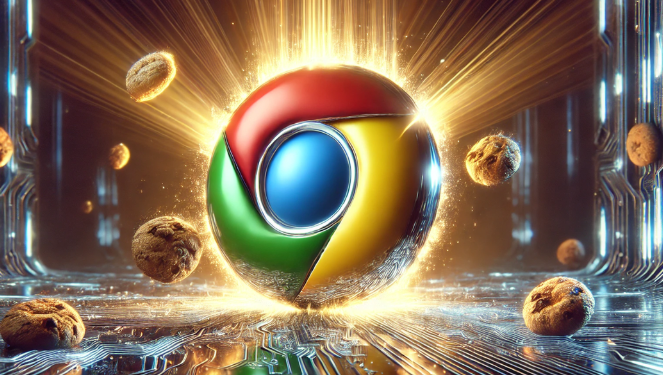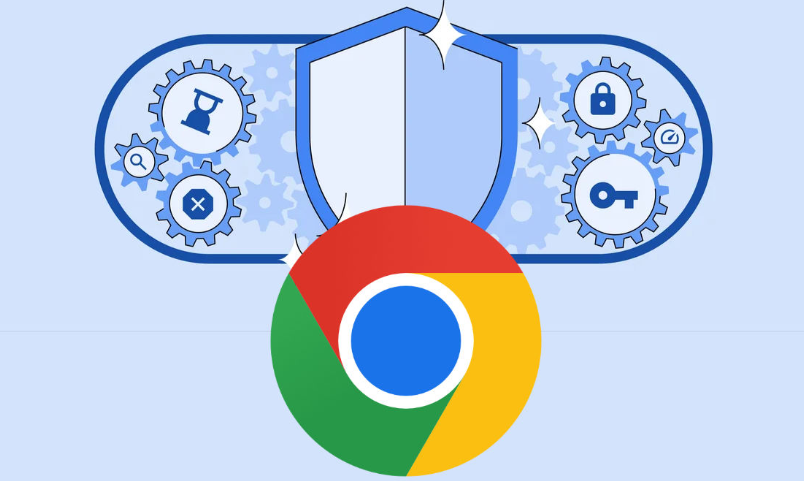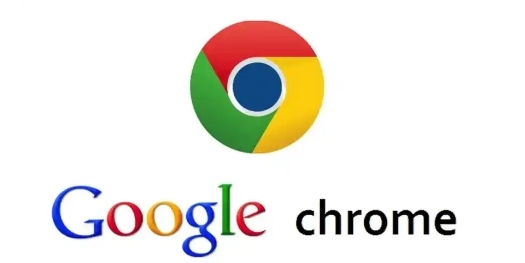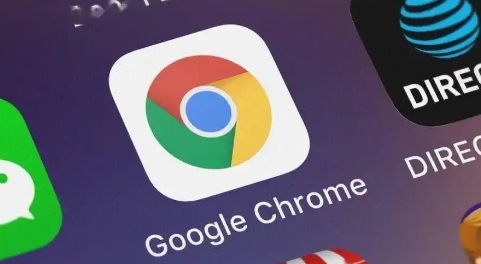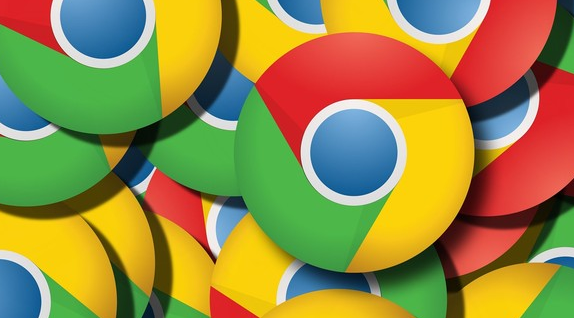当前位置:
首页 > Chrome浏览器下载完成后浏览器界面自定义教程
Chrome浏览器下载完成后浏览器界面自定义教程
时间:2025年06月03日
来源:谷歌浏览器官网
详情介绍
一、更改主题
- 进入设置:点击浏览器右上角的三个点(菜单按钮),在下拉菜单中选择“设置”。
- 查找主题选项:在设置页面左侧栏中点击“外观”,向下滚动到“主题背景”部分,点击“浏览主题”。
- 选择并添加主题:在Chrome网上应用店的主题页面中,浏览并选择喜欢的主题,点击主题下的“添加至Chrome”按钮,主题将自动下载并应用,浏览器界面会立即改变。
二、调整布局
- 拖拽标签页:可直接用鼠标左键点击并按住标签页,然后将其拖动到想要的位置,松开鼠标即可完成标签页顺序的调整。
- 隐藏或显示书签栏:在浏览器的地址栏右侧或菜单中查找书签栏相关的按钮或选项(不同版本可能位置略有不同),点击它可切换书签栏的显示或隐藏状态。
三、自定义工具栏
- 添加常用工具:点击右上角的三个点(菜单按钮),选择“更多工具”,再点击“扩展程序”。在扩展程序页面中,可搜索并安装一些常用的工具插件,如广告拦截器、密码管理器等,安装后这些工具的图标会出现在工具栏中,方便快速使用。
- 移除不常用按钮:对于一些不常用的工具栏按钮,如某些默认的浏览器功能按钮,可右键点击该按钮,在弹出的菜单中选择“移除”或“从工具栏取消固定”等选项,将其从工具栏中移除,使界面更加简洁。
总的来说,通过以上步骤,您可以有效解决Chrome浏览器内存占用突然增加的问题,提升浏览体验。建议定期检查和更新浏览器版本及安全设置,以应对不断变化的网络需求。

一、更改主题
- 进入设置:点击浏览器右上角的三个点(菜单按钮),在下拉菜单中选择“设置”。
- 查找主题选项:在设置页面左侧栏中点击“外观”,向下滚动到“主题背景”部分,点击“浏览主题”。
- 选择并添加主题:在Chrome网上应用店的主题页面中,浏览并选择喜欢的主题,点击主题下的“添加至Chrome”按钮,主题将自动下载并应用,浏览器界面会立即改变。
二、调整布局
- 拖拽标签页:可直接用鼠标左键点击并按住标签页,然后将其拖动到想要的位置,松开鼠标即可完成标签页顺序的调整。
- 隐藏或显示书签栏:在浏览器的地址栏右侧或菜单中查找书签栏相关的按钮或选项(不同版本可能位置略有不同),点击它可切换书签栏的显示或隐藏状态。
三、自定义工具栏
- 添加常用工具:点击右上角的三个点(菜单按钮),选择“更多工具”,再点击“扩展程序”。在扩展程序页面中,可搜索并安装一些常用的工具插件,如广告拦截器、密码管理器等,安装后这些工具的图标会出现在工具栏中,方便快速使用。
- 移除不常用按钮:对于一些不常用的工具栏按钮,如某些默认的浏览器功能按钮,可右键点击该按钮,在弹出的菜单中选择“移除”或“从工具栏取消固定”等选项,将其从工具栏中移除,使界面更加简洁。
总的来说,通过以上步骤,您可以有效解决Chrome浏览器内存占用突然增加的问题,提升浏览体验。建议定期检查和更新浏览器版本及安全设置,以应对不断变化的网络需求。